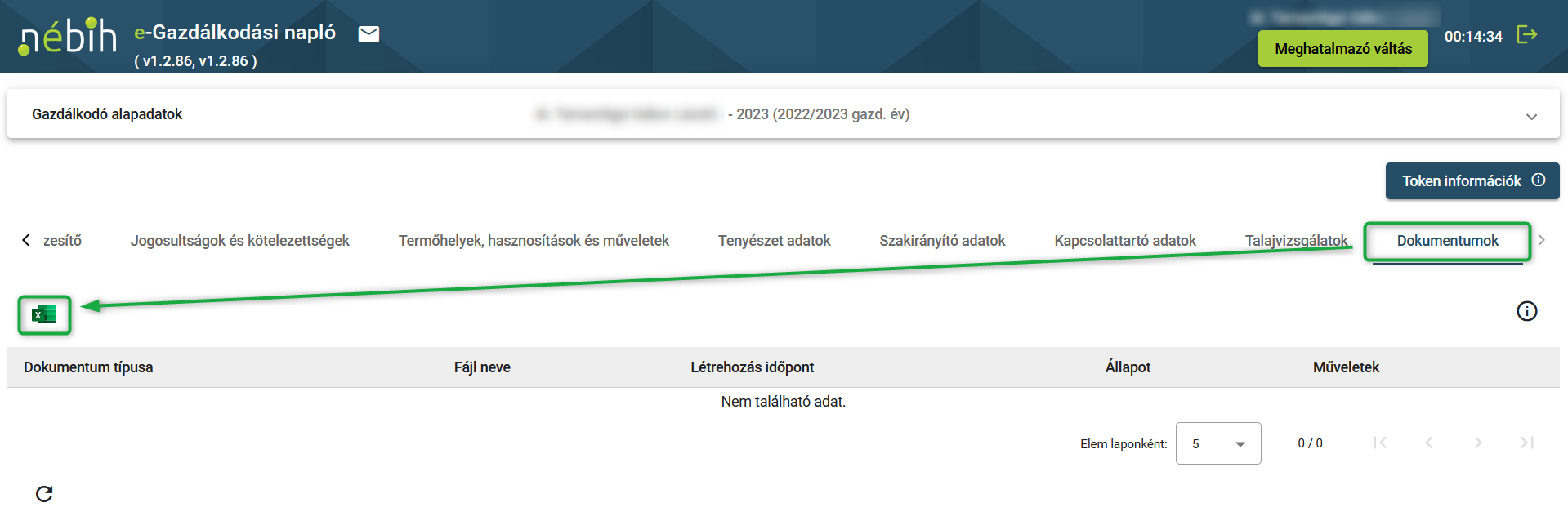Elektronikus gazdálkodási napló
Figyelem:
Kérjük, olvassa el figyelmesen az alábbi leírást!
Az elektronikus gazdálkodási napló működése nagymértékben eltér a korábbi gazdálkodási naplóétól, és számos előkészületet igényel az eGN oldalon és a NEXT Farming Pro programban egyaránt.
Ügyfélszolgálatunk korlátozott kapacitása sajnos nem teszi lehetővé, hogy valamennyi ügyfelünknek telefonos segítséget nyújtsunk az elektronikus gazdálkodási napló beküldéséhez. Kérjük, csak akkor hívja ügyfélszolgálatunkat, ha olyan kérdése vagy problémája van az elektronikus gazdálkodási naplóval kapcsolatban, amelyre az útmutatókban nem talált választ!
Honlapunkról letölthető egy útmutató videó az elektronikus gazdálkodási napló beküldéséhez.
Az útmutatókban foglaltak figyelmen kívül hagyása hibás adatátvitelt eredményezhet, amelynek esetleges következményeiért a FarmFacts Hungary Kft nem tud felelősséget vállalni!
Figyelem:
Hálózatos telepítés esetén nem javasoljuk az eGN interfész több számítógépen történő egyidejű használatát különböző üzemeknél sem, mert ez hibákhoz vezethet!
Figyelem:
Felhasználói visszajelzések alapján előfordul, hogy a Live interfészben hibaüzenetek jelentkeznek. Ebben az esetben kérjük kattintson a Részletek gombra, másolja ki a hibaüzenet szövegét és küldje el e-mailben.
Amíg a Live interfészben hibaüzenet jön, addig az eGN interfész sem fog helyesen működni!
Ez egyebek mellett az üzemek többszörözésében jelentkezik az első oldalon. Ha a Live interfész már hiba nélkül lefut, zárja be az ablakot, a NEXT Farming világ / Beállítások menüpontra, és az ablak jobb felső sarkában kattintson a Kijelentkezés gombra. Regisztráljon egy új Live fiókot, és ezzel bejelentkezve indítsa újra az interfészt. Ha már hozzárendelt tokent az eGN interfészben, akkor az interfész ismételt elindítása előtt ki kell törölni az üzem hozzárendelését, ebben ügyfélszolgáltunk tud segítséget nyújtani.
Figyelem:
Több felhasználónk jelezte, hogy a talajművelések nem jelennek meg az eGN interfészben. Ennek oka, hogy csak azok a talajművelések mennek át, ahol a munkaműveletben a gépek és munkaerő lap is szerepel. Ezek közül elég az egyiket kitölteni.
Figyelem:
Ha az eGN interfész nem jeleníti meg valamelyik oldal tartalmát, kattintson jobb egérgombbal és válassza a Frissítés menüpontot vagy kattintson a billentyűzeten az F5 gombra, és ha az sem segít, akkor a CRTL+F5 billentyűkombinációra. Ezzel újratölti a böngészőoldalt, és a hiányos adatok újra megjelennek.
Figyelem:
2024. 02. 23.
Rendszerfrissítést végeztünk az eGN interfészen.
A frissítés megoldotta azt a problémát, hogy nagyobb üzemekben nem töltődtek be az eGN interfészben a műveletek. Az oldal első betöltésekor 25 munkaművelet jelenik meg. További munkaműveletek a mindegyik lap alján megtalálható További műveletek betöltése gombbal tölthetők be. Mivel azonban - az internetkapcsolat sebességétől függően - jellemzően csak 10-20 művelet küldhető be egyszerre, javasoljuk, hogy először küldje be a megjelenített műveleteket, és csak utána töltse be a többit. A beküldés után visszalépve ismét csak 25 művelet kerül megjelenítésre, és a további műveletek megjelenítéséhez újra a gombra kell kattintani.
Most már beküldhetőek a zöldtrágya aláforgatás és kaszálás műveletek is.
A változások életbe lépéséhez indítsa újra az interfészt, és a tokenek megadásának oldalán kattintson jobb egérgombbal és válassza a Frissítés menüpontot vagy kattintson a billentyűzeten az F5 gombra, majd a CRTL+F5 billentyűkombinációra.
Elkészült és online frissítésben elérhető a NEXT Farming Pro program 2.0.1.15 verziója. A frissítlés a következő javításokat tartalmazza:
- Másodvetés-köztesvetések formában rögzített ökológiai másodvetések esetén nem jön hibaüzenet a Live interfészben, a köztesvetések vetése a másodvetésnél jelenik meg az eGN interfészben. Ettől függetlenül javasoljuk az ökológiai másodvetések vetőmagkeverékként való rögzítését, hogy a vetés is helyesen kerüljön beküldésre.
- A talajmintákkal kapcsolatos hibaüzenet nem jelentkezik a Live interfészben.
Figyelem:
2024. 03. 01.
Több ügyfelünk jelezte, hogy egyes műveletek beküldése után az alábbi hibaüzenetek érkeznek az eGN rendszerből:
- 1026 hiba: a hivatkozott szülő adatsor azonosítója nem szerepel az adott gazdálkodási naplóban
- An internal server error occured
A hibaüzeneteket az eGN technikai leírása nem tartalmazza. Rákérdeztünk a NÉBIH-nél, hogy mi a hibaüzenetek oka és mit tehetünk az elhárítása érdekében. Amint választ kapunk, tájékoztatjuk ügyfeleinket.
Figyelem:
2024. 03. 01.
Frissítettük az eGN interfészt.
A műveletek már időrendi sorrendben jelennek meg, és zöld ikon jelzi, ha az adott művelettípushoz új művelet töltődött be.
Figyelem:
2024.03.13.
Kiadtuk a NEXT Farming Pro program 2.0.1.16 verzióját, a frissítés online frissítés formájában elérhető.
Az új verzió eGN-t érintő változásai a következők:
- Az eGN beküldése menüpontra kattintva megjelenik egy kérdés, hogy végzett-e módosításokat az aktuális aratási évben az utolsó adatátvitel óta. Az igenre kattintva a korábbiakhoz hasonló módon először a Live interfész indul el, majd a NEXT Farming Pro adatok szinkronizálása után megnyílik az eGN interfész. A nemre kattintva a Live interfész átugrásra kerül, és azonnal az eGN interfész indul el a legutóbbi Live adatátvitel adataival.
- Permetlé mennyiségének átvitele (az eGN interfészben nem jelenik meg, de beküldésre kerül).
- Növényvédelem gyűjtőkönyvelésénél előforduló hibás növényvédőszer-mennyiségek javítása.
- A Live interfészben előforduló hibaüzenetek okainak megszüntetése.
Figyelem:
2024.03.13.
Amikor az eGN interfész a táblák párosítása céljából lekérdezi az adott üzem tábláit, az eGN rendszer valamennyi aratási évben rögzített táblát elküldi, nem csak az aktuális gazdálkodási évben rögzített táblákat, és nem jelöli meg, hogy melyik tábla melyik évhez tartozik. Ez problémát okozhat akkor, ha a táblákat nem az előző évből másolták (örökítették át), hanem új táblaként hozták létre az eGN oldalon. Ebben az esetben előfordulhat, hogy az eGN interfész a másik évben levő, azonos EPA számú táblát rendeli hozzá a táblához. Ezért a 2024-es évben a műveletek beküldése előtt a táblaazonosító és a táblaterület alapján ellenőrizni kell, hogy a interfész a 2024-es eGN táblákat rendelte-e hozzá a Pro táblákhoz), és ha az automatikus hozzárendelés hibás, azt kézzel kell átállítani. Hibás táblahozzárendelés esetén az eGN rendszer az 1026 hibát küldi vissza a műveletek beküldésénél. Javasoljuk, hogy a 2024-es táblákat a 2023. évből örökítsék át, így a hibás táblahozzárendelés megelőzhető. Ha valamilyen okból az átörökítés nem használható (pl. mert változott a tábla területe), akkor javasoljuk, hogy a 2024. évben az eGN oldalon létrehozott táblák nevéhez vagy számához a Tábla egyedi azonosítója mezőben írja oda az évet is (pl. 1-0 2024), így az eGN interfészben látható lesz, ha nem a helyes év táblái kerültek hozzárendelésre.
Figyelem:
2024.03.14.
Frissítettük az eGN interfészt.
A műveletek beküldése után a beküldés eredményét mutató ablakból közvetlenül vissza tudunk lépni a betöltött műveletek oldalára, így nem szükséges a műveletek ismételt betöltése. Ehhez kattintson a baloldali gombra. A jobboldali gombra kattintva továbbléphet a beküldött műveletekre.
Figyelem:
2024.03.25.
Ha az első Live adatátvitel után vetésváltás-bejegyzést vagy műveletet törlünk a NEXT Farming Pro programban az aktuális aratási évben, ez egy ismételt adatátvitel után hibákat okozhat az eGN interfészben (pl. nem jelennek meg a táblák). Ha ilyen hibát tapasztal, kérjük jelezze e-mailben a gabor.tarnavoelgyi@nextfarming.hu címen a Live bejelentkezési adatok (e-mail, jelszó) megadásával, és elvégezzük a szükséges javítást az adatbankban. A hiba kijavítása folyamatban van. Kérjük Ügyfeleinket, hogy a javításig csak feltétlenül szükséges esetben töröljenek vetésváltás-bejegyzést vagy műveletet, és ha több törlés is szükséges, akkor azokat ne egyenként végezzék, hanem gyűjtsék össze és egyszerre végezzék el az összes szükséges törlést.
AZ ELEKTRONIKUS GAZDÁLKODÁSI NAPLÓ INTERFÉSZ BEMUTATÁSA
Az elektronikus gazdálkodási napló interfész
A NEXT Farming Pro program lehetőséget nyújt az elektronikus gazdálkodási napló (a továbbiakban: eGN) beküldésére. Ez a korábbi webGN-től eltérően nem az ÁNYK programmal, hanem a NÉBIH eGN rendszerével való közvetlen adatkapcsolat (eGN interfész) útján történik. Az adatátvitel a NEXT Farming Live felhőalapú alkalmazáson keresztül valósul meg, amelynek előnye, hogy így az esetleges későbbi módosításokhoz nincs szükség programfrissítésre. Az adatátvitel csak egy ingyenes NEXT Farming Live regisztrációt igényel, a NEXT Farming Live alkalmazásban semmilyen további tennivaló nem szükséges, az adatok beküldése a NEXT Farming Pro programból megnyíló interfészen keresztül történik.
Az eGN interfész első verziója a következő funkciókat tartalmazza:
- Kapcsolódás az ügyfél NÉBIH fiókjához
- Táblák összekapcsolása az eGN rendszerben már meglevő táblákkal
- Táblák létrehozása az eGN rendszerben (korlátozásokkal, ld. alább)
- Növények összekapcsolása az eGN rendszerben már meglevő növényekkel
- Növények létrehozása az eGN rendszerben (korlátozásokkal, ld. alább)
- Növényvédelem munkaműveletek beküldése (növényvédelmi megfigyeléssel együtt)
- Trágyázás munkaműveletek beküldése
- Talajművelés munkaműveletek beküldése
- Vetés munkaműveletek beküldése
- Aratás munkaműveletek beküldése (beleértve a zöldtrágya beforgatást is)
Az eGN interfész fejlesztése folyamatos, így az első verzióból hiányzó munkaműveletek és oldalak hamarosan szintén aktiválásra kerülnek.
Az eGN előfeltételei
Az eGN interfész működéséhez a következőkre van szükség:
- NEXT Farming Pro 2.0.1.14 vagy későbbi programverzió
- Táblatörzskönyv élesítés
- NEXT Farming Live regisztráció (ingyenes)
- NÉBIH regisztráció
- Windows 10 vagy 11 operációs rendszer
Figyelem:
Az eGN Windows 7, 8 és 8.1 operációs rendszerek alatt nem működik! Mivel a NEXT Farming Pro hivatalosan már nem támogatja ezeket a Windows verziókat, más programfunkciók helyes működését sem tudjuk garantálni. A Microsoft is megszüntette ezeknek az operációs rendszereknek a támogatását, már nem érhetők el hozzájuk frissítések, ezért használatuk fokozott biztonsági kockázattal jár. Javasoljuk a NEXT Farming Pro program áttelepítését egy Windows 10 vagy 11 operációs rendszert futtató számítógépre. 2025. október 14-én a Microsoft a Windows 10 támogatását is meg fogja szüntetni, ezért amennyiben a hardver azt támogatja, javasoljuk a Windows 11 használatát.
NÉBIH ELEKTRONIKUS GAZDÁLKODÁSI NAPLÓ FELÜLET
Az eGN előkészítése a NÉBIH eGN felületén
Az eGN elkészítésének bizonyos lépései kizárólag a NÉBIH eGN felületén hajthatók végre.
A NÉBIH eGN felületének használati útmutatója itt letölthető. A továbbiakban feltételezzük az eGN felület használatának ismeretét, így csak vázlatosan említjük az elvégzendő műveleteket.
Ha még nem tette meg, hozza létre a 2022/2023 évi gazdálkodási naplót. Adja meg a jogosultságokat és kötelezettségeket. Adja meg a szakirányító(k) adatait.
Végezze el az ún. ősfeltöltést, azaz hozza át a táblaadatokat az egységes kérelemből az eGN felületre. A NÉBIH oldaláról letölthető útmutató alapján végezze el az eGN oldalon létrehozott táblák adatainak szinkronizációját az egységes kérelem adataival, valamint az eGN oldalon még nem szereplő táblák tömeges betöltését az egységes kérelemből. Ezáltal az eGN felületen rendelkezésre áll majd az összes tábla, amelyre támogatást igényelt, és nem kell azokat a NEXT Farming Pro programból az eGN interfészen át létrehozni, csak a programban már meglevő táblákkal összepárosítani.
Ha nem szeretné áthozni a táblaadatokat az egységes kérelemből, akkor rögzítse kézzel a táblákat és a növényeket. Ellenőrizze, hogy minden táblánál kitöltésre került-e a Tábla sorszám (EK kérelemben) mező, mert a NEXT Farming Pro program ez alapján végzi a táblák párosítását. A táblaadatok megadása után véglegesítse a táblát, mert csak véglegesített táblához tud növényt rögzíteni.
AKG-s táblákat mindenképpen az eGN oldalon kell rögzíteni, mert a poligonazonosító megadását a jelenlegi programverzió még nem támogatja. Az eGN interfészen keresztül létrehozott táblához utólag nem lehetséges poligonazonosítót rögzíteni az eGN oldalon!
Az eGN interfész jelenleg csak szántó és gyep művelési ágú táblákat tud létrehozni az eGN rendszerben. Ezért az ültetvény és más művelési ágú táblákat az eGN oldalon kell létrehozni.
A növények eGN felületen történő megadása különösen AKG program esetén fontos, mert bár a növények az eGN interfészen is létrehozhatók, egyes, az AKG-s gazdaságok számára kötelezően feltüntetendő adatok jelenleg az interfészen keresztül nem küldhetők be. A vetőmag szaporulati foka, eredete és kezeltsége a NEXT Farming Pro programban is megadható a vetőmagfokozat mezőben, azonban az eGN interfész első változata nem támogatja ennek átvitelét. A vetőmag tételazonosító szám megadása szintén kötelező AKG esetén, ezt jelenleg szintén csak az eGN felületen lehetséges rögzíteni.
Az eGN interfész első változata nem viszi át a vetőmagkeverékeket az eGN rendszerbe. Ezért zöldugar illetve ökológiai másodvetés esetén az eGN oldalon kell rögzíteni a növényeket Keverék kultúra (KEV01), illetve Zöldugar kultúra (UGA03) hasznosítási kóddal, a keverékalkotó növényfajokat a Növényfaj mezőben megadva. Egy sorban csak egy növényt lehet megadni, a további keverékalkotók megadásához adjon hozzá egy újabb sort a + gombbal, a Hasznosítási kód mezőben újra adja meg a KEV01 vagy UGA03 kódot, majd a Növényfaj mezőben adja meg a következő növényt. Folytassa a sorok beszúrását, amíg valamennyi keverékalkotó rögzítésre nem került.
A növények létrehozása után véglegesítse azokat, mert csak véglegesített növényhez tud az interfész műveleteket beküldeni.
Az interfészen keresztül csak azok a táblák hozhatók létre, amelyekhez munkaműveletet rögzített az aktuális aratási évben. A munkaművelet nélküli táblákat csak az eGN felületen hozhatja létre.
Ellenőrizze és szükség szerint egészítse ki a 2022/2023 gazdálkodási év tábláihoz rögzített jogosultságtípusokat (AÖP, AKG, stb.). Erre különösen akkor ügyeljen, ha nem az egységes kérelemből másolta át a táblákat. Hibás vagy hiányos jogosultságtípusok esetén hibák léphetnek fel az adatok beküldésénél.
Ha a 2022/2023 gazdálkodási év táblái helyesen rögzítésre kerültek, akkor hozza létre a 2023/2024. évi gazdálkodási naplót, másolja át a 2023. évi táblákat (ehhez itt tölthet le egy útmutatót), végezze el az esetleges módosításokat, és ahol már ismert, adja meg a 2024. évi növényeket.
Vegye figyelembe, hogy – a NEXT Farming Pro programhoz hasonlóan – az eGN sem engedélyezi a gazdálkodási év következő naptári évre való kiterjesztését, vagyis a 2022/2023-as gazdálkodási évre nem rögzíthet 2024. évi műveleteket. A 2023-ben elvetett, de 2024-ben beforgatott másodvetéseket ezért mind a NEXT Farming Pro programban, mint az eGN rendszerben már a 2023/2024 gazdálkodási évre kell rögzíteni. A 2022/2023-as gazdálkodási évre csak azokat a növényeket rögzítse, amelyek még 2023-ban lekerültek a tábláról.
A gombra kattintva mindegyik gazdálkodási évre hozza létre az eGN tokent,, majd a gombra ismételten kattintva jelenítse meg a tokent és másolja a vágólapra. Ezt a tokent kell majd megadni az eGN interfészben.. Az eGN rendszer az eGN token alapján azonosítja be a gazdálkodót, a felhasználót és a gazdálkodási évet, így ezt a tokent kell majd a NEXT Farming Pro programban megadni. Minden gazdálkodási évhez külön token tartozik. Egy gazdálkodási naplóhoz egyszerre több eGN token is tartozhat a több meghatalmazott miatt, azonban a NEXT Farming Pro programban ügyfelenként és aratási évenként csak egy tokent lehet megadni.
Az eGN interfész nem ellenőrzi, hogy mely műveletek kerültek rögzítésre az eGN felületen! Ezért az ismételt adatbeküldések elkerülése érdekében az interfész használatának megkezdése előtt le kell hívni az eGN felületen rögzített munkaműveletek listáját. Az eGN portálon lehetőség van a gazdálkodási napló Excel formátumban történő kiexportálására, ami a feltöltött munkaműveleteket is tartalmazza. Az Excel export a Dokumentumok lapon található ikonra kattintva végezhető el.
Az eGN felületen kitöltendő oldalak
A NEXT Farming Pro program a 2023. évi eGN alábbi oldalait nem tölti ki, ezért ezeket az eGN felületen kell rögzíteni:
- Állatállomány adatok
- Állatállomány változás
- Legeltetés
- Öntözés
- Szervestrágya mérleg-éves összesítés
- Szervestrágyával kapcsolatos események
- Talajvizsgálatok
- Tápanyaggazdálkodási terv
- Trágyatároló adatok
ADATOK ELLENŐRZÉSE A NEXT FARMING PRO PROGRAMBAN
Az eGN nagymértékben eltér a korábbi gazdálkodási naplótól, ezért szükséges a táblaadatok, törzsadatok és munkaműveletek rögzítésének ellenőrzése annak érdekében, hogy minden adat helyesen kerüljön át az eGN rendszerbe.
Táblaadatok
Ellenőrizze és szükség szerint módosítsa a 2023. évi táblákat (új táblák hozzáadása, már nem használt táblák törlése, táblák felosztása és egyesítése), hogy a táblák egyezzenek az eGN felületen és a kifizetési kérelemben szereplő táblákkal. Szintén ellenőrizze és szükség szerint módosítsa a programban a 2023. évi EPA számokat, hogy azok egyezzenek az egységes kérelemben szereplő táblasorszámokkal. Az eGN interfész az egységes kérelem szerinti táblasorszám alapján végzi a táblák párosítását az eGN rendszerben levő táblákkal. Ha egy táblához nem adja meg az EPA számot, az nem kerül át az eGN rendszerbe!
Törzsadatok
Növényvédőszerek
Az eGN interfészben rögzített növényvédőszerlista található, és a rendszer a név alapján ismeri fel a növényvédőszereket. Ezért fontos, hogy új növényvédőszerek rögzítésénél a növényvédőszer katalógusból válassza ki a szert, így a helyes név kerül eltárolásra. A nem a katalógusból felvitt növényvédőszereknél javasolt a nevek összevetése a NÉBIH növényvédőszer-keresőjében található nevekkel vagy az adatok későbbi átvétele a katalógusból az ikonra kattintva. Ha valamely okból mégsem a NÉBIH listáján szereplő név került rögzítésre a programban, az eGN interfész lehetőséget biztosít az automatikusan fel nem ismert növényvédőszerek párosítására a NÉBIH listáján szereplő szerekkel.
Ha a rögzíteni kívánt növényvédőszert nem találja a katalógusban, ellenőrizze a növényvédőszert az online súgó Funkciók | Általános funkciók | Törzsadatok alapjai | Törzsadatok - Táblák | Növényvédőszerek fejezet Növényvédőszerek pontjában leírtak szerint.
A NÉBIH növényvédőszer-listája csak az adott napon érvényes engedéllyel rendelkező szereket tartalmazza, ezért előfordulhat, hogy egy korábban engedélyezett, így még felhasználható szer már nem szerepel a listán. Ebben az esetben az eGN interfész „egyéb” növényvédőszerként továbbítja a növényvédőszer nevének megadásával. Ez a lehetőség azonban a növényvédőszernek nem minősülő szerekre nem vonatkozik, így azokat – a korábbi gazdálkodási naplóhoz hasonló módon – trágyaként kell rögzíteni a programban!
Trágyák
A 2.0.1.9 programverziótól elérhető a Magyarországon engedélyezett termésnövelők listája a mintatörzsadatokban. Új műtrágya létrehozásakor automatikusan felugrik az engedélyezett műtrágyák listája, szerves trágyáknál pedig az ikonra kattintva jelenik meg.
A trágya mintatörzsadatok csak a trágyák nevét, mennyiségi egységét és műtrágyáknál a csoportját tartalmazza, a tápanyagtartalmat kézzel kell megadni. Javasolt továbbá a mennyiségi egység ellenőrzése is.
Az eGN interfészben rögzített trágyalista található, és a rendszer a név alapján ismeri fel a trágyákat. Ezért rendkívül fontos, hogy új trágyák rögzítésénél a mintatörzsadatokból válassza ki a szert, így a helyes név kerül eltárolásra. A nem a mintatörzsadatokból felvitt trágyáknál javasolt a nevek összevetése a NÉBIH oldalán található nevekkel.
A NÉBIH trágyalistáján nem szereplő trágyákat az eGN interfész „egyéb” trágyaként továbbítja a trágya nevének megadásával.
Növények, fajták
A keverék kultúrák növényenként külön másodvetésként illetve köztesvetésként történő rögzítését az eGN interfész nem támogatja. Ezért ökológiai másodvetések és a zöldugar kultúrák rögzítésénél a keverékeket önálló növényként, Keverék kultúra (KEV01), illetve Zöldugar kultúra (UGA03) hasznosítási kóddal kell létrehozni, és ezen belül minden keveréket külön fajtaként kell létrehozni, a keverékalkotó növényfajokat a Vetőmagkeverék funkcióval megadva. Részletes útmutatót a Gyakran ismételt kérdések Táblatörzskönyv / Vetésváltás/ Hogyan rögzíthetem az ökológiai másodvetéseket és a zöldugar kultúrákat a vetésváltásban? pontban talál.
Megjegyzés:
Az eGN rendszer csak ennél a két hasznosítási kódnál engedélyezi a vetőmagkeverékeket, ezért más növényeknél ne használja ezt a funkciót!
Megjegyzés:
Az eGN interfész első változata nem viszi át a vetőmagkeverékeket az eGN rendszerbe, ettől függetlenül javasoljuk a keverékek ilyen módon történő rögzítését, hogy a funkció aktiválása után helyesen működjön a kultúrák átvitele.
Munkaműveletek
Agrotechnikai műveletek (talajművelés, vetés, aratás)
A Munkaművelet mező a NEXT Farming Pro programban szabadon módosítható. Az elektronikus gazdálkodási naplóban azonban egy listáról kell kiválasztani a művelet típusokat, és az eGN modul csak a megnevezés teljes egyezése esetén ismeri fel a műveleteket. Ezért a 2023. naptári évre könyvelt agrotechnikai műveletek esetében ellenőrizze, hogy a rögzíteni kívánt munkaművelet ugyanolyan megnevezéssel szerepel-e az eGN listáján, mint a programban, és ha eltérést tapasztal, nevezze át a műveletet a listában szereplő megnevezésre, illetve ha még nem található a programban, hozza létre a listában szereplő névvel. A meglevő könyveléseknél problémát jelenthet, hogy a Művelet mező utólag nem módosítható. Ha pl. a szántást úgy könyvelte le, hogy művelet: talajművelés, munkafajta: szántás, akkor hiába hozza létre a szántást mint új munkaműveletet, a lekönyvelt műveletet már nem tudja szántásra átállítani. Ebben az esetben munkafajtaként hozza létre a NÉBIH listáján szereplő munkaműveletet, és rendelje hozzá a lekönyvelt munkaművelethez (a Munkafajta mező meglevő könyveléseknél is módosítható). Olyan esetekben is kitöltheti a Munkafajta mezőt, ha tovább szeretné pontosítani a munkaműveletet (pl. művelet: vetés, munkafajta: szemenként vetés), ami az eGN Művelet mezőjében jelenik meg. Ez a mező szabadon kitölthető az eGN-ben, így a programban bármilyen megnevezést felvihet munkafajtaként. Az eGN interfész lehetőséget ad a programban rögzített műveletek és munkafajták illetve a NÉBIH listáján szereplő műveletek összepárosítására. Ha egy lekönyvelt munkaműveletben sem a Művelet sem a Munkafajta mezőben nem található a NÉBIH listában szereplő munkaművelet, akkor az összepárosítás nem lehetséges, és a beküldendő munkaműveletnél kézzel kell majd kiválasztani a munkaműveletet.
Növényvédelmi megfigyelés (bonitálás)
A növényvédelmi megfigyeléseket a NEXT Farming Pro programban kell rögzíteni a hozzájuk kapcsolódó növényvédelemmel illetve talajműveléssel együtt. A bonitálás nélkül könyvelt műveletekhez sem az eGN interfészben, sem az eGN felületen nem lehet utólag növényvédelmi megfigyeléseket rögzíteni.
A növényvédelmi megfigyelések könyvelésénél a régi gazdálkodási napló kitöltési útmutatója (12. fejezet) illetve az online súgó Gyakran ismételt kérdések | Táblatörzskönyv | Munkaműveletek fejezete szerint járjon el.
Az eGN rendszerbe csak a növényvédelemmel illetve talajműveléssel egyszerre könyvelt bonitálások kerülnek át, az önálló munkaműveletként lekönyvelt bonitálások nem!
A fertőzés mértékét az eGN-ben a károsítás mértékének százalékos értékével vagy preventív kezelés esetén a megelőzés szóval kell megadni. Károsítás rögzítésekor a Minősítés mezőben válassza ki a fertőzés mértékét (1-9,. A rövidítés fejlécére kattintva a lista a számok alapján kerül rendezésre. Az itt kiválasztott érték 10-szerese kerül át az eGN-be (pl. 5 - közepes → 50%). Preventív kezelés esetén válassza a 0 értéket. A 2.0.1.12 programverziótól már a megelőzés megnevezés szerepel a 0 érték mellett, a korábbi programverziókban azonban egy ?. A megnevezés a ... gombra kattintva korábbi programverziókban is módosítható.
A Bonitálás munkaművelet Kártevő mezőjébe tetszőleges szöveg beírható. Az elektronikus gazdálkodási naplóban azonban egy listáról kell kiválasztani a károsítókat, és az eGN modul csak a megnevezés teljes egyezése esetén ismeri fel a károsítót. Ezért a 2023. naptári évre könyvelt bonitálások esetében csak az eGN listán szereplő megnevezéseket írjon be a károsító mezőbe, ellenkező esetben az eGN modulban kézzel kell majd kiválasztani a listából a károsítót.
A bonitálások könyvelésénél beírt károsítók automatikusan mentésre kerülnek. A korábban rögzített károsítók listája a Törzsadatok / Ellenőrző listák menüpontban érhető el. Itt lehetőség van a károsítók átnevezésére illetve törlésére is.
AZ ELEKTRONIKUS GAZDÁLKODÁSI NAPLÓ HASZNÁLATA
Az eGN interfész megjelenítése
Az eGN interfész 1920x1080 felbontásra és 100% szövegméretezésre optimalizált. Más felbontások és méretezések esetén az interfész megjelenítése nem lesz optimális. A felbontás és a méretezés beállításához kattintson jobb gombbal az asztal egy üres részén, és válassza a Képernyő-beállítások menüpontot.
Az eGN elindítása előtt javasolt a baloldali áttekintőablak bezárása az elválasztósáv közepén levő ikonra kattintva, így a teljes képernyőt használhatja az adatok megjelenítésére. Az áttekintőablak ugyanerre az ikonra kattintva jeleníthető meg újra.
Az eGN adattartalma
Az eGN a teljes adatállományra (összes üzemre és ügyfélre) egy lépésben elkészíthető.
A eGN tokeneket ügyfelenként kell megadni, és az interfészben lehetőség van ügyfelenkénti szűrésre vagy az összes ügyfél egyidejű megjelenítésére.
Az eGN alapesetben az adott ügyfélhez rendelt valamennyi táblát tartalmazza. Lehetőség van egyes táblák kihagyására, azonban ha bizonyos (pl. bérmunkában művelt) táblákat nem szeretne szerepeltetni az eGN-ben, akkor praktikusabb azokat másik ügyfélhez áthelyezni. További ügyfelek létrehozása programbővítést igényelhet.
A korábbi gazdálkodási naplótól eltérően az eGN már nem naptári évre, hanem gazdálkodási évre vonatkozik. Az eGN a kiválasztott aratási évnek megfelelő gazdálkodási évre készül el. Pl. a 2023-as aratási év a NÉBIH rendszerében a 2022/2023 gazdálkodási évnek felel meg. Az eGN rendszerben maximum két gazdálkodási év lehet aktív egyidejűleg, és ha mindkét évre szeretne adatokat beküldeni, az eGN-t külön kell lefuttatni mindkét aratási évre!
NEXT Farming Live regisztráció
A NEXT Farming Live regisztrációhoz keresse fel a www.nextfarming.com honlapot, a jobb felső sarokban kattintson a Login menüpontra, majd a megnyíló ablakban a Regisztráció gombra. Töltse ki a regisztrációs adatlapot (a kötelezően kitöltendő mezőket * jelzi), majd kattintson a Regisztráció gombra.
A megadott e-mail címre kapni fog egy levelet, kattintson a levélben levő Erősítse meg a regisztrációt linkre, majd a megnyíló böngészőablakban a Kattintson ide a folytatáshoz linkre kattintva erősítse meg regisztrációját.
Megjegyzés:
Nincs szükség üzemenként vagy ügyfelenként külön Live regisztrációra, a teljes adatbank egyetlen Live fiókra kerül átvitelre.
Az eGN indítása
Az eGN interfészt az Adatátvitel / Elektronikus gazdálkodási napló / eGN beküldése menüpontban találja. Ha a menüpont nem jelenik meg, ellenőrizze a verziószámot: az eGN interfészt csak a 2.0.1.14 vagy későbbi programverziók tartalmazzák. Alacsonyabb verziószám esetén programfrissítésre van szükség.
A menüpontra kattintva először a Live interfész, majd annak végigfutása után az eGN interfész indul el. Az interfészek első indításánál részletes beállításokra lehet szükség. A későbbi indítások során mindkét interfész ellenőrzi, hogy történt-e adatmódosítás az utolsó beküldés óta. Az ellenőrzés felhasználó beavatkozást nem igényel, azonban – különösen lassabb internetkapcsolat esetén – több percig is eltarthat.
Figyelem:
Ha már korábban regisztrált a NEXT Farming Live oldalon, az interfész indítása előtt lépjen ki onnan és zárja be a böngészőt. Az eGN interfész megnyitott NEXT Farming Live oldal melletti indítása hibás működéshez vezethet!
Adatátvitel a NEXT Farming Live alkalmazásba
Az eGN menüpontra kattintva megjelenik a NEXT Farming Live bejelentkezési ablaka.
Adja meg a felhasználónevét és jelszavát a bejelentkezéshez.
Figyelem:
Ha korábban még nem regisztrált, az ebben az ablakban található Regisztráció gombra kattintva is megteheti ezt. Ebben az esetben a regisztráció után zárja be az összes felugró bejelentkezési ablakot, és újra kattintson az eGN beküldése menüpontra. Ellenkező esetben nem a Live interfész, hanem közvetlenül az eGN interfész fog megnyílni, ami hibás működést eredményez. Ha azt tapasztalja, hogy a bejelentkezés után a 14 számozatlan oldalból álló Live interfész helyett a 7 számozott oldalból álló eGN interfész nyílik meg, zárja be az oldalt és kattintson újra a menüpontra. A problémák elkerülése érdekében javasoljuk a nextfarming.hu honlapon történő regisztrációt.
A NEXT Farming Live interfész végigvezeti az adatátvitel lépésein. A sikeres adatátvitelhez a NEXT Farming Pro programban levő adatokat, törzsadatokat és munkaműveleteket össze kell párosítani a NEXT Farming Live alkalmazásban levő adatokkal. Az interfész működése automatizált: az automatikusan párosítható adatok a felhasználó beavatkozása nélkül összepárosításra kerülnek, és csak azoknál az adatoknál van szükség felhasználói beavatkozásra, ahol az automatikus összepárosítás nem lehetséges. Azokat az ablakokat, ahol valamennyi adat automatikusan összepárosítható, a program átugorja.
Figyelem:
Az egyes ablakokban levő valamennyi adat összepárosítása szükséges, anélkül nem tud továbblépni a következő ablakra!
Figyelem:
A Beállítások gombbal az interfész haladó beállításai érhetőek el, amelyekre hibakeresési céllal, kizárólag ügyfélszolgálatunk közreműködésével lehet szükség. A beállítások megváltoztatását felhasználóknak nem javasoljuk, mert az az interfész hibás működéséhez vezethet!
A következőkben bemutatjuk a Live interfészben megjelenő ablakokat.
Pénznem, terület, ország, régió, hivatal
Ezek az adatok automatikusan párosíthatók, így az ablakok átugrásra kerülnek.
Mértékegységek
A NEXT Farming Pro programban helyesen felvitt mértékegységek automatikusan párosíthatók, így az ablak átugrásra kerül. Ha mégsem, akkor ellenőrizze és szükség szerint javítsa a mértékegységet a törzsadatokban és a hozzá tartozó könyvelésekben (pl. a növényvédőszer-katalógusból átvett hibás mértékegységek pl. % esetében).
Növények
Párosítsa össze a NEXT Farming Pro programban levő növényeket a NEXT Farming Live növényeivel.
Megjegyzés:
A NEXT Farming Live-ban elkülönül a növény és az aratott termény (ugyanazon növényfaj különböző változatai). Pl.: növény - kukorica, termény - kukorica, silókukorica, csemegekukorica; növény - búza, termény - őszi búza, tavaszi búza. A jobb oldalon növény - termény sorrendben kerülnek feltüntetésre a Live növények.
Növényvédőszerek
Párosítsa össze a NEXT Farming Pro programban levő növényvédőszereket az eGN rendszerben levő növényvédőszerekkel. Ha a név alapján nem sikerült az automatikus hozzárendelés, a nyílra kattintva vagy a szer nevének begépelésével keresse meg a listában. Ha nem találja a listában a szert, a Hiányzó szer létrehozása gombra kattintva egy lépésben létrehozhatja az összes hiányzó szert.
Figyelem:
A hiányzó szerek létrehozása csak egyszer lehetséges, ezért először párosítsa az összes hozzárendelhető növényvédőszert, és csak utána kattintson a gombra! A hiányzó szerek létrehozása után a gomb inaktívvá válik.
Trágyák
Az interfész a törzsadatok alapján megkísérli besorolni a NEXT Farming Pro programban levő trágyákat a NEXT Farming Live alkalmazásban található trágyatípusokba. Ellenőrizze a besorolások helyességét és végezze el a hiányzó besorolásokat.
Műveletek
Párosítsa össze a NEXT Farming Pro programban levő munkaműveleteket a NEXT Farming Live munkaműveleteivel. Ha nem találja meg pontosan ugyanazt a munkaműveletet, válassza az ahhoz legközelebb álló műveletet.
Megjegyzés:
Ezek nem a NÉBIH listán szereplő munkaműveletek, azok összepárosítása a következő lépésben, az eGN interfészben történik.
Gépek
Bár az eGN-ben nem szükséges a gépek feltüntetése, a NEXT Farming Pro programban nem lehet gép vagy munkaerő megadása nélkül rögzíteni a kijuttatott anyag nélküli munkaműveleteket, és azok a NEXT Farming Live alkalmazásba is átvitelre kerülnek.
Az interfész a törzsadatok alapján megkísérli besorolni a NEXT Farming Pro programban levő gépeket a NEXT Farming Live alkalmazásban található gépkategóriákba. Ellenőrizze a besorolások helyességét és végezze el a hiányzó besorolásokat. Miután valamennyi géphez kiválasztotta a gépkategóriát, a Hiányzó gépek létrehozása gombra kattintva hozza létre a hiányzó gépeket.
Figyelem:
A hiányzó gépek létrehozása csak egyszer lehetséges, ezért először sorolja be az összes hozzárendelhető gépet a megfelelő gépkategóriába, és csak utána kattintson a gombra! A hiányzó gépek létrehozása után a gomb inaktívvá válik.
Munkaerő
Bár az eGN-ben nem szükséges a munkaerők feltüntetése, a NEXT Farming Pro programban nem lehet gép vagy munkaerő megadása nélkül rögzíteni a kijuttatott anyag nélküli munkaműveleteket, és azok a NEXT Farming Live alkalmazásba is átvitelre kerülnek.
Párosítsa össze a NEXT Farming Pro programban levő munkaerőket a NEXT Farming Live alkalmazásban található dolgozókkal, majd a Hiányzó munkaerők létrehozása gombra kattintva hozza létre a hiányzó dolgozókat.
Figyelem:
A hiányzó munkaerők létrehozása csak egyszer lehetséges, ezért először párosítsa össze az összes már meglevő dolgozót, és csak utána kattintson a gombra! A hiányzó munkaerők létrehozása után a gomb inaktívvá válik.
Adatátvitel
Az adatátvitel ablakban megtörténik az adatok átvitele a NEXT Farming Live-ba. Ez első alkalommal néhány percig is eltarthat, a továbbiakban azokban sokkal gyorsabban megtörténik, mert csak azokat az adatokat kell átvinni, ahol változás történt.
Lezárás
A sikeres adatátvitel után egy nyugtázó üzenet jelenik meg: „Sikeres adatátvitel.”..
A Live interfészt a Bezár gombra kattintva zárhatja be.
Adatátvitel az eGN rendszerbe
A Live interfész bezárása után megjelenik az eGN interfész, amely az eGN rendszerbe továbbítja az adatokat.
Ha az interfész kéri, adja meg ismét a Live fiókhoz tartozó felhasználónevét és jelszavát a bejelentkezéshez.
Figyelem:
Az interfész első 5 oldalához részletes használati útmutató található, amely a ikonra kattintva jeleníthető meg. Javasoljuk az interfész első néhány elindításakor az útmutatók elolvasását, mert az abban foglaltak be nem tartása helytelen működést eredményezhet!
Megjegyzés:
Az interfész a nem egész számokat valamennyi ablakban tizedesponttal jeleníti meg. Módosítás esetén az adatok tizedesvesszővel is megadhatók, azt az interfész automatikusan tizedesponttá változtatja.
A következőkben bemutatjuk az interfészben megjelenő ablakokat.
Általános
Az első oldalon adja meg a NÉBIH oldalán megtalálható, aktuális aratási évre érvényes eGN tokent minden ügyfélhez, amit be szeretne küldeni az eGN-be. Amelyik ügyfélhez nem adja meg a tokent, az nem kerül átvitelre. Egy pipa és a tokenmező zöldre változása jelzi, hogy a kapcsolódás sikeres volt.
Figyelem:
A program nem tudja ellenőrizni a tokenhez tartozó ügyfelet és aratási évet! Ha egy tokent más ügyfélhez vagy aratási évhez rendel hozzá, hiba fog fellépni az adatok beküldésénél. Korábbi vagy későbbi aratási évekhez tartozó tokenek megadásához váltson aratási évet és indítsa újra az interfészt! A token az első adatbeküldés előtt még megváltoztatható a ikonra kattintva, utána azonban már nincs erre lehetőség!
Figyelem:
Az eGN oldalon a ikonra kattintva elérhető egy ún. gyakorló felület, ahol ki lehet próbálni a rendszer működését. A gyakorló felületen is lekérhető egy token, amelyhez azonban az eGN interfész nem tud kapcsolódni. Ezért ügyeljen rá, hogy az éles felhasználói fiókhoz tartozó tokent adja meg, ne a gyakorló felülethez tartozót!
Ha az interfész utolsó indítása óta nem vitt fel újabb táblát, növény vagy törzsadatot, a Műveletek gombra kattintva átugorhatja a következő 3 oldalt, és közvetlenül a műveletek oldalára juthat.
A Beküldött műveletek gombra kattintva közvetlenül a beküldött műveletek oldalára juthat.
Törzsadatok
Ezen az oldalon a NEXT Farming Pro programban rögzített növényvédőszereket és trágyákat társíthatja az eGN listáival. A lista alapértelmezetten mindkét anyagtípust tartalmazza, de a lista feletti gombokkal lehetőség van anyagtípus szerinti szűrésre (növényvédőszerek, trágyák).
Az interfész átveszi a növényvédőszerek Live interfészben elvégzett hozzárendeléseit. Az interfész a trágyák neve alapján megkísérli azok automatikus azonosítását. Az eGN rendszerben nem szereplő növényvédőszereknél és termésnövelő anyagoknál az „Egyéb” jelenik meg, ezeket az eGN interfész „Egyéb” növényvédőszerként illetve trágyaként továbbítja az anyag nevének megadásával. Ellenőrizze, hogy ezek valóban nem szerepelnek az eGN listáin, mert csak ebben az esetben használható az „Egyéb” kategória. Ha az anyagok szerepelnek a listán, csak pontatlan elnevezés miatt nem sikerült a beazonosítás, akkor válassza ki a helyes nevet. Istállótrágyáknál és egyéb engedélyköteles anyagoknál az „Egyéb” kategória nem használható, a listán szereplő anyagok közül kell választani.
Figyelem:
Az interfész első indításakor az oldalon valamennyi növényvédőszer és trágya látható, amelyeket az aktuális aratási évben rögzített munkaműveletekben felhasznált. A későbbi indítások alkalmával azonban csak azok az anyagok látszanak, amelyek korábbi műveletekben beküldésre kerültek (ezek már nem módosíthatók). A többi anyag megjelenítéséhez kattintson az Újak megjelenítése gombra! Ekkor a korábban beküldött anyagok eltűnnek és csak azok jelennek meg, amelyekkel még nem küldött be műveleteket.
Táblák
Ezen az oldalon összepárosíthatja a NEXT Farming Pro programban rögzített táblákat az eGN rendszerben levő táblákkal.
Az interfész az EPA (Pro) és a Tábla sorszám EK kérelemben (eGN) alapján automatikusan elvégzi a táblák párosítását, ha mind a NEXT Farming Pro programban, mind az eGN rendszerben rendelkezésre áll ez az adat. Az összepárosított tábláknál az eGN tábla oszlopban megjelennek az eGN-ben rögzített táblaadatok. Az automatikusan összepárosított tábláknál a felhasználónak semmilyen további tennivalója nincs.
Ha az automatikus párosítás nem lehetséges, akkor a táblák hozzárendelését a felhasználónak kell elvégeznie.
Ehhez kattintson a Tábla hozzáadása gombra és válassza ki az eGN oldalról lehívott listából a megfelelő táblát. Ha a tábla még nincs fent az eGN oldalon, azt az Új tábla létrehozása gombbal hozhatja létre egy a táblához tartozó helyrajzi szám vagy egy táblán belüli pont koordinátának megadásával.
Ha helyrajzi szám alapján szeretné megadni a tábla helyét, olyan helyrajzi számot válasszon, amely csak ehhez a táblához tartozik. Ha nincs ilyen, akkor a helyrajzi számmal történő helymeghatározás nem használható, helyette a koordinátákat kell megadnia.
A koordináták táblakontúr alapján történő automatikus kitöltése az interfész első változatában még nem működik, ezért kézzel kell beírni a szélességi és hosszúsági értékeket WGS84 formátumban. Ha rendelkezésre állnak táblakontúrok, akkor a koordinátákat a NEXT Farming Pro programból is megadhatja. Ehhez első lépésben nyissa meg a GIS ablakot, és a bal alsó sarokban a koordinátán jobb egérgombbal kattintva állítsa át a koordinátarendszert WGS-Koordináták (decimál) formátumra (ezt csak egyszer kell elvégeznie, a beállítást a program megjegyzi). A táblát jelenítse meg úgy, hogy a képernyő közepe a táblán belülre kerüljön. Majd kattintson a bal alsó sarokban a koordinátán jobb egérgombbal, és válassza az Ugrás a pozícióra menüpontot. A felugró ablakban megjelennek a képernyő középpontjának koordinátái, amelyek a jobb egérgomb / Másolás paranccsal a vágólapra másolhatók és onnan az eGN interfészbe beilleszthetők. Beillesztésnél a tizedesvessző törlésre kerül, ezért azt újra be kell írni.
Az eGN rendszer mind a helyrajzi számok mind a koordináták helyességét ellenőrzi, ezért ügyeljen a pontos adatbevitelre.
Földkönyv élesítés esetén ha a táblához hozzárendelésre került helyrajzi szám, azt az interfész automatikusan felkínálja. (Ha több helyrajzi szám is van a táblában, akkor a program azok közül kiválaszt egyet.) Ebben az esetben az eGN tábla oszlopban a gomb felirata Új Tábla (HRSZ) lesz. A gombra, majd az Új tábla létrehozása gombra kattintva ellenőrizheti, és szükség szerint módosíthatja a felkínált helyrajzi számot.
Figyelem:
A poligonazonosító megadását a jelenlegi programverzió még nem támogatja, ezért az AKG-s táblákat az eGN oldalon kell rögzíteni. Az eGN interfészen keresztül létrehozott táblához utólag nem lehetséges poligonazonosítót rögzíteni az eGN oldalon!
Figyelem:
Ha az eGN táblalistában nem megfelelő táblákat lát, akkor valószínűleg más ügyfélhez tartozó tokent adott meg. Lépjen vissza az első oldalra, a ikonnal törölje a tokent és adja hozzá a helyes tokent. A token az első adatbeküldés után már nem változtatható meg!
Figyelem:
Az első műveletek beküldése előtt minden táblát és növényt rendeljen hozzá az eGN-hez!
Figyelem:
Csak azok a táblák kerülnek beküldésre az eGN-be, amelyekhez munkaműveletet rögzített az aktuális aratási évben!
Figyelem:
Az interfész első indításakor az oldalon valamennyi, a NEXT Farming Pro programban rögzített tábla látható, az első adatátvitel után azonban már csak azok, amelyekhez már beküldött műveleteket (ezek már nem módosíthatók). A többi tábla megjelenítéséhez kattintson az Újak megjelenítése gombra! Ekkor a korábban beküldött táblák eltűnnek és csak azok jelennek meg, amelyekhez még nem küldött be műveleteket.
Megjegyzés:
Ha bizonyos táblákat nem szeretne beküldeni az eGN-be, kattintson a Lista szerkesztése gombra, és vegye ki a pipát az adott tábla előtti jelölőnégyzetből. A kijelölés nélküli táblák akkor sem jelennek meg az oldalon, ha azokhoz növényt és munkaműveleteket rögzített.
Növények
Ezen az oldalon összepárosíthatja a NEXT Farming Pro programban az egyes táblákon termesztett növényeket az eGN rendszerben levő növényekkel.
Ha az eGN rendszerben még nem került rögzítésre az adott növény, a NEXT Farming Pro programban rögzített adatok alapján létrehozhatja azt.
Az ökológiai gazdálkodás automatikus bejelölését a jelenlegi programverzió még nem támogatja, azt minden növénynél kézzel kell megadni.
Ha a táblához az eGN rendszerben még nem került megadásra növény, akkor válassza ki a listából a növényt, a vetés típusát, és jelölje meg, ha ökológiai gazdálkodásban termeszti azt.
Figyelem:
Az interfész első indításakor az oldalon valamennyi, az előző oldalon hozzárendelt táblához tartozó növény látható, az első adatátvitel után azonban már csak azok, amelyekhez már beküldött munkaműveleteket (ezek már nem módosíthatók). A többi növény megjelenítéséhez kattintson az Újak megjelenítése gombra! Ekkor a korábban beküldött növények eltűnnek és csak azok jelennek meg, amelyekhez még nem küldött be műveleteket.
Műveletek
Ezen az oldalon jelennek meg az eGN rendszerbe még be nem küldött munkaműveletek munkaművelet típus (növényvédelem, trágyázás, agrotechnikai művelet) szerinti csoportosításban.
A többféle művelettípust tartalmazó munkaműveletek típusonkénti bontásban jelennek meg. Például ha vetésnél talajfertőtlenítő is kijuttatásra került, akkor a talajfertőtlenítő (és csávázott mag vetésekor a csávázószerek) a növényvédelem, a vetés pedig az agrotechnikai műveletek között jelenik meg. Az ilyen összekapcsolódó műveleteket egy ikon jelzi, és ezek csak együtt küldhetők be (ha ez egyiket kijelöljük, a többi kapcsolódó művelet is kijelölésre kerül).
Az oldal első betöltésekor 25 munkaművelet jelenik meg (nem feltétlenül időrendi sorrendben). További munkaműveletek a mindegyik lap alján megtalálható További műveletek betöltése gombbal tölthetők be. Mivel azonban - az internetkapcsolat sebességétől függően - jellemzően csak 10-20 művelet küldhető be egyszerre, javasoljuk, hogy először küldje be a megjelenített műveleteket, és csak utána töltse be a többit. A beküldés után visszalépve ismét csak 25 művelet kerül megjelenítésre, és a további műveletek megjelenítéséhez újra a gombra kell kattintani.
Lehetőség van ügyfél szerinti szűrésre vagy az összes ügyfél műveleteinek megjelenítésére is.
A dátummezőben megadhat egy dátumot, amelyhez tartozó munkaműveletek megjelenítésre kerülnek. A dátumszűrő eltávolításához kattintson a szűrőben a Törlés gombra.
A műveletek keresése mező segítségével lehetőség van bizonyos műveletekre szűkíteni a megjelenítést.
Ellenőrizze és amennyiben szükséges, módosítsa az adatokat, és töltse ki a hiányzó adatokat.
Figyelem:
Az eGN interfészen keresztül beküldött munkaműveletek bizonyos adatai az eGN felületen is módosíthatók (pl. műveleti terület, dózis, permetlé mennyisége). Ennek ellenére javasoljuk, hogy minden szükséges módosítást az eGN interfészben végezzen el.
A dátum (csak bonitálásnál), a műveleti terület (csak egyéni könyveléseknél, gyűjtőkönyveléseknél nem!), az anyagok mennyisége és trágyáknál a hatóanyagok mennyisége szabadon módosítható. Ha a munkaművelet több anyagot is tartalmaz, lehetőség van egyes anyagok törlésére az anyagmennyiség mögötti ikonnal.
A gyűjtőkönyvelések egyetlen műveletként jelennek meg, az interfész a Táblaadatok oszlop mellett egy körbe írt számmal jelzi, hogy hány táblán került rögzítésre a művelet. A számra kattintva megjeleníthető a gyűjtőkönyvelésben szereplő összes tábla. Gyűjtőkönyvelések csak egyszerre küldhetők be valamennyi eGN hozzárendeléssel rendelkező táblára.
Az egyes munkaműveletek előtti jelölőnégyzettel állíthatja be, hogy mely munkaműveleteket szeretné beküldeni.
Lehetőség van az egyes művelettípusok összes műveletének kijelölésére is, ehhez jelölje be az adott művelettípus alatt levő Összes kijelölése jelölőnégyzetet.
Figyelem:
Az interfész nem tudja ellenőrizni, hogy mely műveletek kerültek rögzítésre az eGN felületen! Ezért az eGN felületen rögzített műveletek (pl. rovarölőszeres kezelések) elől mindenképpen vegye ki a kijelölést, különben azok ismételt beküldésre kerülnek! Ehhez segítséget nyújt, ha az eGN portálról letölti a gazdálkodási naplót Excel formátumban, amely a feltöltött munkaműveleteket is tartalmazza. Az Excel export a Dokumentumok lapon található ikonra kattintva végezhető el.
Figyelem:
Minden művelet csak egyszer küldhető be! A beküldött műveletek ismételt beküldése akkor sem lehetséges, ha a NEXT Farming Pro programban módosítja azokat.
Figyelem:
A beküldött munkaműveletekhez tartozó táblák, növények és törzsadatok a későbbiekben már nem módosíthatók!
Az egyes műveleteknél az alábbiakra ügyeljen.
Agrotechnikai műveletek
Ahogy már említettük, az elektronikus gazdálkodási naplóban azonban egy listáról kell kiválasztani a művelet típusokat, és az eGN modul csak a megnevezés teljes egyezése esetén ismeri fel a műveleteket. Ezért fontos, hogy a rögzíteni kívánt munkaművelet ugyanolyan megnevezéssel szerepeljen a programban, mint az eGN listáján (részletesen ld. az ADATOK ELLENŐRZÉSE A NEXT FARMING PRO PROGRAMBAN fejezet Agrotechnikai műveletek (talajművelés, vetés, aratás) pontjában.
Az eGN interfész a név alapján automatikusan összepárosítja a programban rögzített műveleteket és munkafajtákat a NÉBIH listáján szereplő műveletekkel. Ha egy lekönyvelt munkaműveletben sem a Művelet sem a Munkafajta mezőben nem található a NÉBIH listában szereplő munkaművelet, akkor az automatikus összepárosítás nem lehetséges. Ebben az esetben a munkaműveletnél kell kiválasztani a listából a megfelelő munkaműveletet. A hozzárendelés nem lesz automatikusan érvényes az összes hasonló munkaműveletre, viszont eltárolásra kerül, így az interfész következő indításánál valamennyi vonatkozó műveletnél automatikusan az előzőleg kiválasztott eGN munkaművelet jelenik meg. Ezért javasoljuk, hogy amennyiben sok munkaműveletnél nem lehetséges az automatikus összepárosítás, akkor mindegyikből állítson be és küldjön be egyet, így az interfész következő indításánál már a többi is helyesen jelenik meg és nem kell azokat kézzel kiválasztani.
Zöldtrágya beforgatásnál (és minden más hasonló, aratásként könyvelt, de betakarított termék nélküli műveletnél) ügyeljen rá, hogy azokat ne aratás vagy betakarítás megnevezéssel küldje be, mert ezeket az eGN nem fogadja el a termésmennyiség megadása nélkül. Javasoljuk a zöldtrágya aláforgatás művelet használatát.
Növényvédelmi megfigyelés
Ha a növényvédelmi vagy agrotechnikai művelethez bonitálást is rögzített, az a hozzátartozó munkaművelet alatt jelenik meg.
A bonitálás dátumánál a program a kapcsolódó munkaművelet dátumát megelőző 3. napot írja be. A dátum szükség szerint módosítható.
A NEXT Farming Pro programban a Bonitálás munkaművelet Kártevő mezőjébe tetszőleges szöveg beírható, az eGN rendszerben azonban egy listáról kell kiválasztani a károsítókat. Az eGN interfész a név alapján automatikusan összepárosítja a programban rögzített károsítókat a NÉBIH listáján szereplő károsítókkal. Ha az automatikus összepárosítás nem lehetséges, akkor ezen az oldalon a bonitálás munkaműveletnél kell kiválasztani a listából a megfelelő károsítót. A hozzárendelés nem lesz automatikusan érvényes az összes hasonló károsítóra, viszont eltárolásra kerül, így az interfész következő indításánál valamennyi vonatkozó bonitálásnál automatikusan az előzőleg kiválasztott eGN károsító jelenik meg. Ezért javasoljuk, hogy amennyiben sok munkaműveletnél nem lehetséges az automatikus összepárosítás, akkor mindegyikből állítson be és küldjön be egyet, így az interfész következő indításánál már a többi is helyesen jelenik meg és nem kell azokat kézzel kiválasztani.
A károsító fejlődési állapota csak az eGN interfészben tölthető ki, a NEXT Farming Pro programban nem. Minden bonitálásnál adja meg ezt az adatot, mert a kártevő fejlődési állapota az eGN-ben kötelező mező!
Trágyázás
A eGN interfészben megadhatja a pentozánhatás miatt kijuttatott N mennyiségét. Az előírások szerint az ebben a mezőben rögzített N-mennyiséget le kell vonni az összes kijuttatott N mennyiségből. Az eGN első verziója az automatikus kivonást még nem tartalmazza, ezért ezt a felhasználónak kell elvégeznie.
Az eGN rendszerben hígtrágyánál meg kell adni a kijuttatás módját. A mező technikai okokból valamennyi szervestrágyánál megjelenik az interfészben, azonban annak kitöltése csak hígtrágya esetén szükséges.
A kijelölt műveletek beküldéséhez kattintson a Műveletek átvitele gombra. Felugrik egy megerősítő ablak. A Beküldés gombra kattintva beküldheti a műveleteket, míg a Műveletek módosítása gombbal visszatérhet a műveletekhez.
A beküldött műveletek a következő alkalommal már nem jelennek meg a Műveletek oldalon. A Beküldött műveletek megjelenítése gombra kattintva azonban újra megjelenítheti azokat kiszürkítve.
Adatátvitel
Az Adatátvitel oldal tájékoztatást nyújt az adatátvitel sikerességéről. Az oldal felső részén láthatja a sikeresen beküldött illetve a valamilyen hibából adódóan visszautasított műveletek számát.
Az oldal alsó részén a hibás munkaműveletek listáját találja a hiba leírásával együtt. A Vissza gombbal visszaléphet az előző oldalakra és elvégezheti a szükséges javításokat.
Figyelem:
Ha további, korábban nem kijelölt műveleteket szeretne beküldeni, nem szükséges bezárni és újraindítani az eGN interfészt. A Vissza gombbal visszaléphet a műveletek oldalára és beküldheti a többi műveletet.
Az eddig beküldött műveletek megtekintéséhez kattintson a Beküldött műveletek gombra.
Beküldött műveletek
Az utolsó oldalon áttekintheti az eGN rendszerbe beküldött műveleteket.
További, korábban nem kijelölt műveletek beküldéséhez kattintson kétszer a Vissza gombra.
A NEXT Farming Pro programban az interfész elindítása után a rögzített műveletek csak az interfész újraindítása után jelennek meg!
Az interfészt a lap neve melletti levő X gombbal zárhatja be.